Die Produktivitätstools der Servicekonsole
Lernziele
Nachdem Sie diese Lektion abgeschlossen haben, sind Sie in der Lage, die folgenden Aufgaben auszuführen:
- Herausfinden, welche Produktivitätstools Ihre Agenten und Benutzer benötigen
- Beschreiben der wichtigsten Vorteile der einzelnen Produktivitätstools
Was spricht für die Verwendung der Produktivitätstools der Servicekonsole?
Der Absatz von Solarmodulen kommt nach einigen Medienberichten richtig in Fahrt. Kürzlich wurden mehrere Artikel veröffentlicht, in denen die langfristigen Kosteneinsparungen und ökologischen Vorzüge von Solarenergie gepriesen wurden. Ursa Major Solar, ein Anbieter von Solarkomponenten, kann daraufhin einen enormen Umsatzanstieg verzeichnen. Im letzten Monat wurde der Umsatz tatsächlich verdoppelt. Gleichzeitig haben sich jedoch auch die Kundenvorgänge verdoppelt. Die Agenten, die für die Reaktion auf Kundenvorgänge zuständig sind, können sich vor Arbeit kaum noch retten und sind überfordert. Maria, die Salesforce-Administratorin, hat Beschwerden von Agenten erhalten, die eine Überlastung durch ein zu hohes Kundenvorgangsaufkommen beklagen. Darüber hinaus sind eine Reihe von Solarmodulen durch einen Verpackungsfehler zu Schaden gekommen. Kunden posten in den sozialen Medien Bilder der beschädigten Module und erstellen an allen Ecken und Enden Kundenvorgänge.
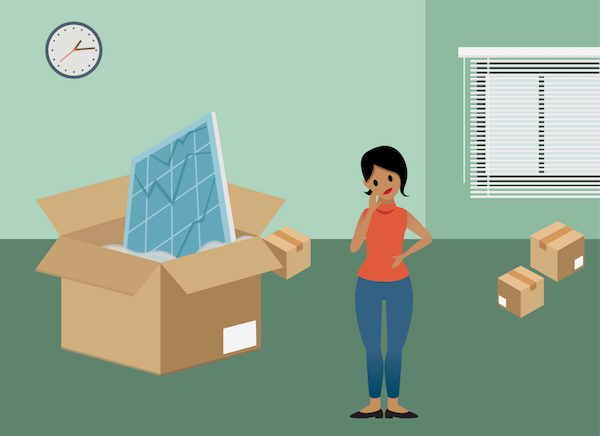
Maria hat eine Besprechung mit Sita und Roberto, CEO bzw. COO von Ursa Major Solar, bei der es um den Anstieg der Kundenvorgänge geht. Maria ist bewusst, dass sie schnell reagieren muss. Sie spricht mit einigen ihrer besten Leute und listet die dringlichsten Probleme auf, mit denen die Agenten konfrontiert sind.
| So viele Klicks | Die Agenten bekommen Ermüdungserscheinungen von den vielen Klicks. Sie klicken auf Datensätze, Felder und Schaltflächen – die Klicks scheinen einfach kein Ende zu nehmen. |
| Weniger Kopieren/Einfügen | Die Agenten kopieren interne Notizen, E-Mail-Signaturen und andere häufig verwendete Phrasen und fügen sie anderswo ein. Nach dem Einfügen müssen noch weitere Elemente wie der Kundenname und die Kundenvorgangsnummer ersetzt werden. |
| Agenten führen bei zahlreichen Kundenvorgängen dieselben Aufgaben aus | Angesichts der zahlreichen Kundenvorgänge zu beschädigten Solarmodulen wiederholen die Agenten dieselben Aktionen bei einer Vielzahl von Kundenvorgängen. Nachdem sie den Schaden anhand eines Kundenfotos überprüft haben, senden Sie eine E-Mail an den Kunden, in der sie sich für die Unannehmlichkeiten entschuldigen, fügen interne Kundenvorgangskommentare hinzu, die belegen, dass der Schaden überprüft wurde, und senden den Vorgang dann an eine Warteschlange, die zum Versand des Austauschmoduls berechtigt ist. |
| Erneuter Aufruf von Datensätzen ist schwierig | Manchmal müssen Agenten einen bestimmten Datensatz erneut aufrufen, doch angesichts der Vielzahl der Datensätze, mit denen sie arbeiten, ist es schwierig, sich an den Namen eines Kontakts oder eine bestimmte Fallnummer zu erinnern. Für den Wechsel zwischen den "Zuletzt angezeigt"-Listenansichten für die einzelnen Objekte sind sehr viele Klicks erforderlich. |
| Statusänderungen sind mühsam | Die Agenten benötigen eine einfachere Lösung für das Eskalieren von eingehenden Kundenvorgängen für beschädigte Solarmodule. |
Mit dieser Auflistung konkreter Probleme, die einer Lösung bedürfen, geht Maria ihre Notizen zur Kundenvorgangsverwaltung durch. Sie entdeckt, dass es eine ganze Reihe von Produktivitätstools für Agenten gibt, die zur Lösung all dieser Probleme beitragen können.
Wie sich mit den Produktivitätstools der Konsole Zeit sparen lässt
Produktivitätstools sparen Zeit und ermöglichen ein schnelleres und effizienteres Arbeiten mit Datensätzen. Mit den Tools sparen die Mitarbeiter Klicks und wertvolle Zeit und können sich auf Aufgaben konzentrieren, die mehr Aufmerksamkeit oder Analyse erfordern.
Maria erstellt eine Liste mit Produktivitätstools für Agenten, die für die Lösung der Probleme hilfreich sind. Darüber hinaus findet sie weitere Tools, mit denen der Arbeitsalltag ihrer Agenten optimiert werden kann. Vor allem aber sorgt jedes dieser Tools dafür, dass die Agenten mit weniger Klicks auskommen!
Klicks sind ein schlagkräftiges Instrument – sie treiben Vorgänge in Salesforce voran. Maria findet jedoch heraus, dass das Einsparen von Klicks ein noch schlagkräftigeres Instrument ist.
Nehmen wir an, zwei Klicks entsprechen einer Sekunde. Wenn Maria bei der Abwicklung eines Kundenvorgangs 10 Klicks einsparen kann und jeder Agent 60 Vorgänge pro Tag abwickelt, dann kann jeder Agent 300 Sekunden einsparen. Das sind 5 Minuten Zeitersparnis pro Tag. Und wie sieht es bei einer Anzahl von 100 Agenten aus? Dann beträgt die Zeitersparnis bereits über 8 Stunden pro Tag. Und wie viel Zeit kann sie für diese 100 Agenten pro Monat einsparen? Sage und schreibe 250 Stunden! Das sind über 30 Tage Zeitersparnis.
| Tool | Beschreibung | Zweck |
|---|---|---|
| Schnelltext | Schnelltext ist eine vordefinierte Nachricht wie eine Grußformel, Notiz, Phrase oder die Antwort auf eine gängige Frage. Schnelltext lässt sich beispielsweise in E-Mails und Chats einfügen. Das Einfügen des Schnelltexts erfolgt durch Klicken auf eine Schaltfläche oder Drücken einer Tastenkombination. |
|
| Makros | Ein Makro ist eine Folge von Anweisungen, über die dem System mitgeteilt wird, wie eine Aufgabe auszuführen ist. Benutzer können mithilfe von Makros wiederkehrende Aufgaben wie das Auswählen einer E-Mail-Vorlage, das Senden einer E-Mail an einen Kunden und das Aktualisieren des Kundenvorgangsstatus ausführen – mit einem einzigen Klick. Wenn ein Benutzer ein Makro ausführt, führt das System die einzelnen Anweisungen für den geöffneten Datensatz aus. Makros werden über die Dienstprogrammleiste der Anwendung ausgeführt. |
|
| Verlauf | Mit dem Dienstprogramm "Verlauf" können Benutzer ihre zuletzt aufgerufenen Datensätze anzeigen. Benutzer sehen die Unterregister im Kontext der Arbeitsumgebungsregisterkarten, die sie aufgerufen haben, und können Links kopieren, ohne den entsprechenden Datensatz zu öffnen. Der Zugriff auf den Verlauf erfolgt über die Dienstprogrammleiste der Anwendung. |
|
| Massenschnellaktionen | Mit Massenschnellaktionen können Benutzer bis zu 100 Datensätze aus einer beliebigen Listenansicht bearbeiten, abgesehen von "Zuletzt angezeigt"-Listen. Benutzer können mit Massenschnellaktionen nur Datensätze erstellen und aktualisieren. | Gleichzeitige Aktualisierung mehrerer Datensätze |
| Geteilte Ansicht | Die geteilte Ansicht bietet Benutzern die Möglichkeit, Listenansichten zu öffnen und gleichzeitig Datensatzdetails anzuzeigen. Die geteilte Ansicht wird in einer ausblendbaren Spalte angezeigt, sodass Benutzer mit einem Klick wieder nur den Datensatz anzeigen können. Die geteilte Ansicht kann über die vertikale Leiste auf der linken Seite der Konsole geöffnet oder geschlossen werden. | Kontextwechsel |
| Tastenkombinationen | Mit Tastenkombinationen können Benutzer schneller arbeiten und navigieren, ohne die Maus zu verwenden. Tastenkombinationen können beispielsweise zum Öffnen und Schließen von Dienstprogrammen (wie Makros oder Verlauf) sowie zum Bearbeiten und Speichern von Datensätzen verwendet werden. Die verfügbaren Tastenkombinationen lassen sich mit folgenden Befehlen anzeigen.
|
|
| E-Mail-Vorlagen | Eine E-Mail-Vorlage ist eine vordefinierte E-Mail. Je nach Anwendungsbereich kann die E-Mail vor dem Senden angepasst oder automatisch unverändert gesendet werden. Die Informationen in E-Mails lassen sich mit Briefvorlagenfeldern automatisieren. Vorlagen stehen automatisch jedem in der Organisation zur Verfügung. E-Mail-Vorlagen lassen sich einbinden in:
|
|
| E-Mail-Benachrichtigungen senden | Unter "Setup" gibt es auf der Seite "Supporteinstellungen" mehrere Einstellungen, über die E-Mail-Benachrichtigungen für Benutzer angepasst werden können. Beispielsweise können Sie einstellen, dass Agenten eine E-Mail erhalten, wenn sich der Kundenvorgangsinhaber ändert und wenn Kundenvorgangskommentare hinzugefügt werden. Auch Kontakte können E-Mail-Benachrichtigungen erhalten, wenn der Kundenvorgang erstellt oder aktualisiert wird oder Kommentare hinzugefügt werden. | Agenten und Kunden über Aktualisierungen auf dem Laufenden halten |
| Vordefinierte Feldwerte für Schnellaktionen | Mit vordefinierten Feldwerten können Sie eine Schnellaktion mit Standardfeldwerten vorab ausfüllen. In der E-Mail-Aktion können Sie zum Beispiel automatisch Cc- und Bcc-Empfänger einbinden, eine E-Mail-Vorlage hinzufügen oder dafür sorgen, dass E-Mails mit Salesforce-Datensätzen verknüpft werden. Vordefinierte Feldwerte können viele Klicks einsparen. Sie können eine benutzerdefinierte Aktion namens "Kundenvorgang schließen" erstellen, die das Statusfeld auf "Geschlossen" voreinstellt, jedoch auch das Feld "Interne Kommentare" beinhaltet. So können Agenten gleichzeitig einen Kommentar hinterlassen. |
|
Veranschaulichen der Produktivitätstools der Konsole für Ihr Team
Maria beschließt, Schnelltext, Makros, das Dienstprogramm "Verlauf" und Massenschnellaktionen für ihre Agenten einzurichten. Falls ihr noch Zeit bleibt, möchte sie auch versuchen, die E-Mail-Abwicklung benutzerfreundlicher zu gestalten. Wenn Sie sich schon die Zeit nimmt, die Tools einzurichten, möchte Sie auch sichergehen, dass ihre Agenten sie verwenden. Daher plant sie, ihrem Team die Tools vorzuführen. So werden die Agenten sich für die Möglichkeiten begeistern, die die Tools bieten. Darüber hinaus nimmt Maria sich vor, die Agenten in Chatter und anstehenden Schulungen an die Tools zu erinnern.
Hinweis: Um die Benutzerproduktivität in der Konsole zu erhöhen, erwägt Maria die Installation von In-App Guidance: Boost Service User Productivity in Lightning Experience. Wenn Sie mehr über dieses AppExchange-Paket von Salesforce Labs erfahren möchten, besuchen Sie das Modul Benutzerengagement auf Trailhead.

Nachdem sie Sita und Roberto über ihren Plan informiert hat, ist Maria zuversichtlich, ihren Agenten in dieser entscheidenden Phase unter die Arme greifen zu können.
Ressourcen
- Salesforce-Hilfe: Einrichten und Verwenden von Schnelltext
- Salesforce-Hilfe: Einrichten und Verwenden von Makros
- Salesforce-Hilfe: Dienstprogramm "Verlauf" für Lightning-Konsolenanwendungen
- Salesforce-Hilfe: Einrichten von Massenschnellaktionen
- Salesforce-Hilfe: Tastenkombinationen für Lightning-Konsolenanwendungen
- Salesforce-Hilfe: Anpassen von Supporteinstellungen
- Salesforce-Hilfe: Funktionsweise von Standardwerten für Kundenvorgangs-E-Mails